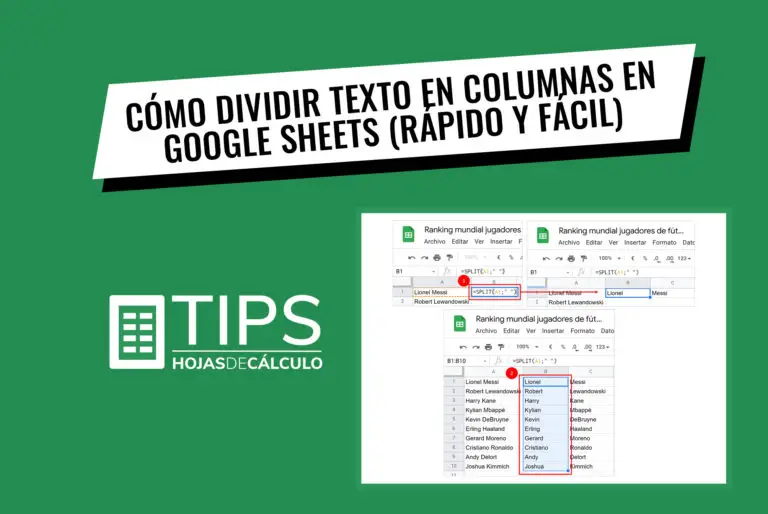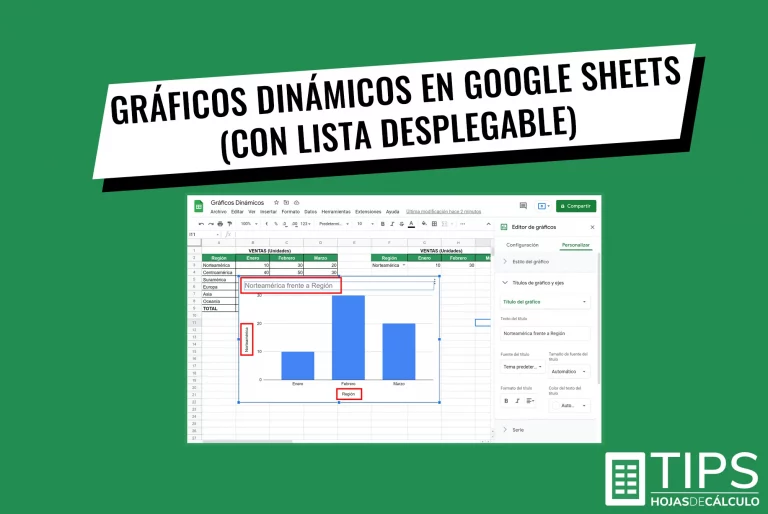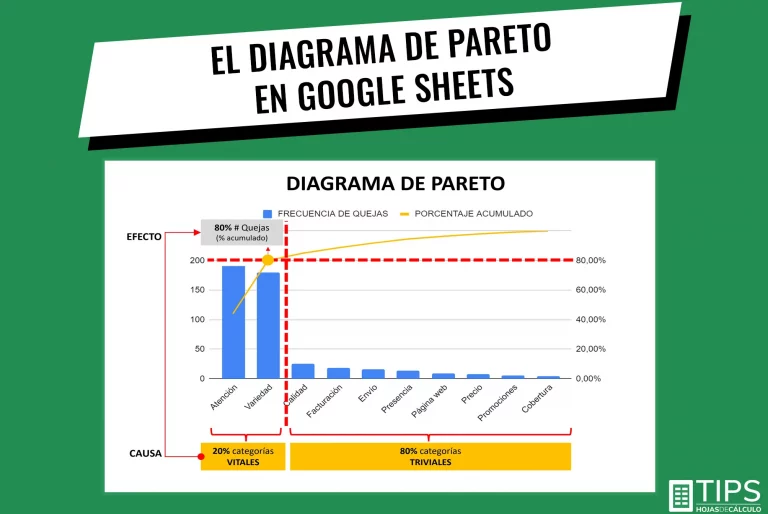Funciones especiales de Google Sheets
PRODUCTIVIDAD, es uno de los principales beneficios que nos brinda Google Sheets. Ya sea para objetivos personales o de negocio, permanentemente estamos buscando formas más ordenadas, rápidas y efectivas para gestionar información.
Google Sheets nos brinda lo anterior y mucho más, se constituye en una poderosa herramienta que destaca en el cálculo y organización de datos en hojas de cálculo.
Al estar plasmada en la “nube” brinda muchas posibilidades para tareas colaborativas y automatización de la información. Con “funciones” simples y útiles se puede aplicar y obtener nueva información procesada a través de cálculos automáticos.
Por otro lado, existen funciones especiales de Google Sheets que nos permiten recopilar, ordenar y/o procesar información proveniente de otras fuentes y en diferentes formatos.
A continuación, algunas de las principales funciones especiales de Google Sheets:
Tabla de contenido
1. IMPORTHTML
Cuando necesitas extraer información desde una página web o feed e importarla a tu hoja de cálculo, existen funciones especiales de Google Sheets que te permiten hacerlo para formatos html, xml, cvs y feeds.
En un nivel más avanzado, combinar estas funciones con scrips y fórmulas de automatización, se constituyen en una herramienta muy útil para extraer y estructurar información de otras fuentes.
En este tutorial abordaremos la función IMPORTHTML la cual se utiliza para extraer (copiar) tablas o listados desde una página web y pegarlas en una hoja de cálculo.
Una vez que especificamos la dirección web (URL), la función IMPORTHTML escanea la página HTML, identifica las tablas y/o listas, copia las elegidas y las pega en la hoja de cálculo de destino.
Sintaxis
IMPORTHTML(“Dirección web (URL”); consulta ; índice)
- Dirección web (URL): Corresponde a la página web (URL) desde donde se extraerá la información de la lista o tabla. Debe estar entre comillas (“”) e incluir la primera parte (protocolo) de la dirección (http://, https://)
- Consulta: Dependiendo de la estructura en la que se encuentran los datos, pueden ser los valores para “list” (lista) o “table” (table).
- Índice: Identifica la tabla o lista a mostrar. Este se encuentra en el código HTML de página. Sin embargo, una forma simple y rápida para identificarlo es ir haciendo la prueba a partir de 1, hasta encontrar la tabla o lista que queremos importar.
Ejemplo
A continuación, presentamos un ejemplo en el que tenemos por objetivo extraer, desde Wikipedia, la tabla de goleadores de los mundiales de fútbol por torneo.
- Nos situamos en la Celda A1 en nuestra hoja de cálculo.
- Comenzamos a escribir la fórmula IMPORTHTML(
- Luego, entre comillas (“”) pegamos la dirección web (URL) de Wikipedia: https://es.wikipedia.org/wiki/Anexo:Goleadores_de_la_Copa_Mundial_de_F%C3%BAtbol
- Para el segundo campo de la sintaxis, separado por punto y coma (;) y entre comillas (“”), escribimos “table” en referencia a la tabla de goleadores.
- Finalmente, en el tercer campo de la sintaxis, correspondiente al índice, escribimos el número 4, el cual identifica la tabla “Máximos goleadores por torneo” en la página web de Wikipedia.
La fórmula completa sería:
=IMPORTHTML(“https://es.wikipedia.org/wiki/Anexo:Goleadores_de_la_Copa_Mundial_de_F%C3%BAtbol”;“table”;4)
NOTA: Recalcamos que los componentes de la sintaxis están separados por “punto y coma” (;) dado que estamos utilizando la versión en español de Google Sheets, en la versión en inglés se utiliza “coma” (,). Por otro lado, el segundo campo de la sintaxis utiliza las palabras “table” o “list”, independientemente de la versión de Google Sheets.
Resultado:
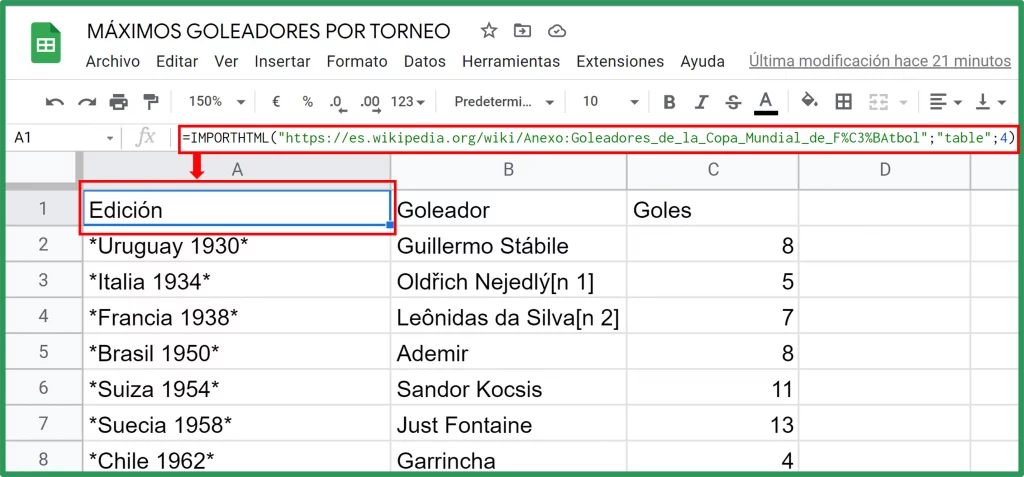
TIP: Para aprender a importar desde otra hoja de cálculo, haz clic aquí
2. GOOGLETRANSLATE
Esta es una de las funciones especiales de Google Sheets con la que puedes traducir columnas enteras a todos los idiomas que soporta la plataforma de Google.
Sintaxis
GOOGLETRANSLATE(“texto”;“código 1”;“código 2”)
- Texto: Corresponde a las palabras que queremos traducir, se puede introducir el “texto” (siempre entre comillas (“”)) o simplemente identificar la celda de referencia (sin comillas) donde se encuentra el texto.
- Codigo 1: Lenguaje original (entre comillas (“”))
- Codigo 2: Lenguaje a traducir (entre comillas (“”))
Ejemplo
En el siguiente ejemplo, tenemos por objetivo traducir al inglés las palabras que se encuentran en “español” en la Columna “A”.
- Como observamos en la siguiente imagen, nos situamos en la Celda B3
- Introducimos la formula =GOOGLETRANSLATE(
- En este ejemplo, en lugar de texto, pondremos la referencia de la Celda A2, lugar donde se encuentra la primera palabra a traducir.
- Luego, en el segundo campo de la sintaxis, introducimos el código 1 “es” que hace referencia a “español”.
- En el tercer campo de la sintaxis, introducimos el código 2 “en” que hace referencia al idioma “inglés”.
- Finalmente, hacemos clic en enter.
La fórmula completa sería:
=GOOGLETRANSLATE(A2;“es”;“en”)
NOTA: Los componentes de la sintaxis están separados por “punto y coma” (;) dado que estamos utilizando la versión en español de Google Sheets, en la versión en inglés se utiliza “coma” (,)
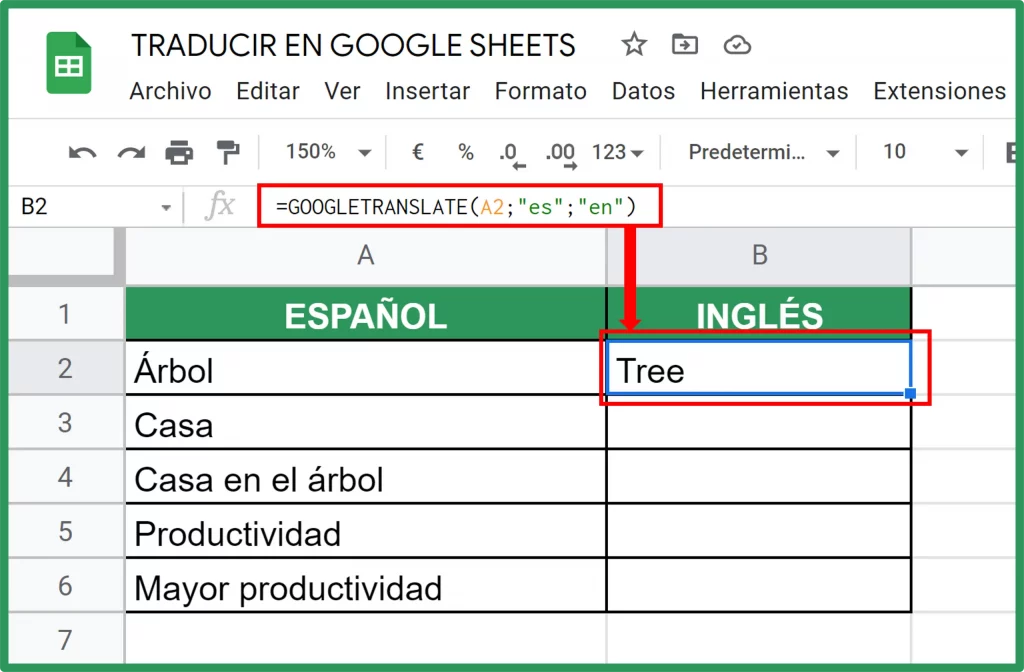
Para copiar al resto de las palabras (filas) simplemente copiamos y pegamos la fórmula arrastrándola hacia abajo.
Códigos de idiomas
- ES: Español
- EN: Inglés
- GE: Alemán
- FR: Francés
- IT: Italiano
- PT: Portugués
- ZH: Chino
- RU: Ruso
- JA: Japonés
- KO: Coreano
- AUTO: Detecta el idioma automáticamente
3. CONVERTIR (CONVERT)
Otra de las funciones especiales de Google Sheets es CONVERTIR, como su nombre lo indica, sirve para convertir unidades dentro de diferentes categorías. Es decir, esta función devuelve el valor de una unidad de medida a otra equivalente en la misma categoría.
Categorías
- Peso
- Distancia
- Tiempo
- Presión
- Fuerza
- Energía
- Poder
- Magnetismo
- Temperatura
- Volumen
- Área
- Información
- Velocidad
Sintaxis
CONVERTIR (valor; “unidad_de inicio”; “unidad_final”)
Valor: Corresponde al valor numérico de la unidad de inicio en una categoría. También puede hacer referencia a la “celda” donde se encuentra el valor numérico de la mencionada unidad de inicio.
Unidad de inicio: Unidad inicial que se le asigna al “valor”.
Unidad final: Unidad a la que queremos convertir.
Ejemplo
En el siguiente ejemplo, nuestro objetivo será convertir, la temperatura promedio de cada estación del año, de grados Centígrados a Fahrenheit.
- Como podemos observar en la siguiente imagen, los valores de inicio ya se encuentran definidos en grados centígrados en la “Columna B”
- Nos situamos en la “Celda C2” donde comenzamos a introducir la fórmula =CONVERTIR(
- Identificamos e introducimos en la fórmula la “Celda B2”, la cual contiene el primer dato (20) en grados centígrados.
- En el segundo campo de la sintaxis, ponemos la letra “C” (entre comillas y en mayúscula), la cual representa “Grados Centígrados”
- En el tercer y último campo de la sintaxis introducimos la letra “F” (entre comillas y en mayúscula), esta representa la unidad de grados Fahrenheit.
La fórmula completa sería:
=CONVERTIR(B2;“C”;“F”)
NOTA: Los componentes de la sintaxis están separados por “punto y coma” (;) dado que estamos utilizando la versión en español de Google Sheets, en la versión en inglés se utiliza “coma” (,)
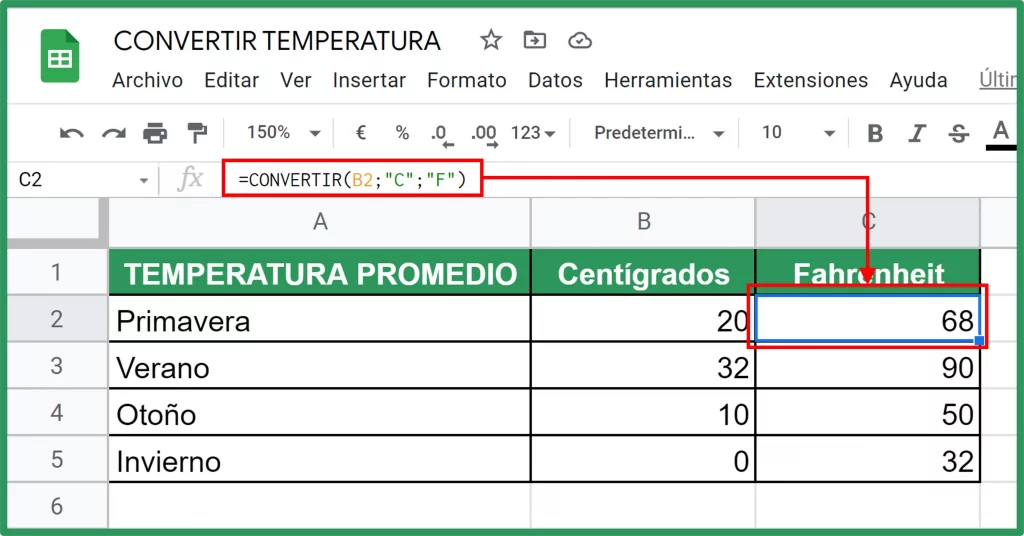
Para copiar al resto de las palabras (filas) simplemente copiamos y pegamos la formula arrastrándola hacia abajo.
Códigos
Peso
| U (unidad de masa atómica) | u |
| Grano | grain |
| Gramo | g |
| Onza | ozm |
| Libra | lbm |
| Roca | stone |
| Tonelada | ton |
| Ton (Reino Unido) | uk_ton |
Distancia
| Angstrom | ang |
| Pica (1/72 pulgada) | Picapt |
| Pica (1/6 de pulgada) | pica |
| Pulgada | in |
| Pie | ft |
| Yarda | yd |
| Metro | m |
| Centímetros | cm |
| Milla | mi |
| Milla nautica | Nmi |
| Año luz | ly |
| Parsec | parsec |
Tiempo
| Segundo | sec |
| Minuto | min |
| Hora | hr |
| Día | day |
| Año | yr |
Presión
| Pascal | Pa |
| Milímetro de mercurio | mmHg |
| Torr | Torr |
| PSI | psi |
| Atmósfera | atm |
Fuerza
| Dyne | dyn |
| Pond | pond |
| Newton | N |
| Fuerza de libra | ibf |
Energía
| Volt de electrones | eV |
| Erg | e |
| Joule | J |
| Libra de pie | flb |
| Calorie termodinámica | c |
| Caloría IT | cal |
| Unidad Térmica Británica | BTU |
| Hora Vatio | Wh |
| Hora de caballos de fuerza | HPh |
Poder
| Vatio | W |
| Pferdestärke | PS |
| Caballo de fuerza | HP |
Magnetismo
| Gauss | ga |
| Tesla | T |
Temperatura
| Celsius | C |
| Fahrenheit | F |
| Kelvin | K |
| Rankine | Rank |
| Réaumur | Reau |
Volumen
| Angstrom cúbico | ang^3 |
| Pica cúbica | Picapt^3 |
| Cucharilla | tsp |
| Cucharadita moderna | tspm |
| Cucharada | tbs |
| Pulgada cúbica | in^3 |
| Onza fluida | oz |
| Taza | cup |
| Cuarto de galón | qt |
| Litro | l |
| Cuarto de galón (Reino Unido) | uk_qt |
| Galón | gal |
| Galón (Reino Unido) | uk_gal |
| Pie cúbico | ft^3 |
| Bushel (US) | bushel |
| Barril de petróleo (EE. UU.) | barrel |
| Yarda cúbica | yd^3 |
| Metro cúbico | m^3 |
| Tonelada de medición | MTON |
| Tonelada registrada bruta | GRT |
| Milla cúbica | mi^3 |
| Milla náutica cúbica | Nmi^3 |
| Año luz cubico | ly^3 |
Área
| Angstrom cuadrado | ang^2 |
| Pica cuadrada | Picapt^2 |
| Pulgadas cuadradas | in^2 |
| Pies cuadrados | ft^2 |
| Yardas cuadradas | yd^2 |
| Metros cuadrados | m^2 |
| Are | ar |
| Morgen | Morgen |
| Acre (Reino Unido) | uk_acre |
| Acre (US) | us_acre |
| Hectárea | ha |
| Millas cuadradas | mi^2 |
| Millas náuticas cuadradas | Nmi^2 |
| Cuadrado de año luz | ly^2 |
Información
| Bit | bit |
| Byte | byte |
Velocidad
| Metros por hora | m/hr |
| Millas por hora | mph |
| Nudos | kn |
| Nudo de admiralty | admkn |
| Metros por segundo | m/s |